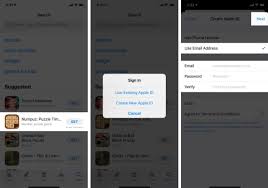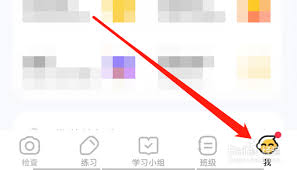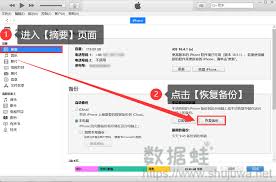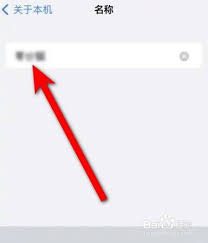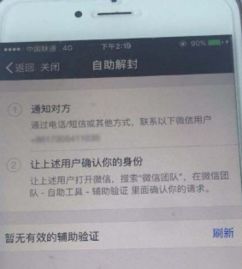小米手机小窗口显示应用方法
小米手机以其优秀的用户体验和创新的功能设计而闻名。其中一项深受用户喜爱的功能是小窗口(画中画)模式。这项功能允许用户在使用其他应用时,将当前的应用以小窗口的形式浮在屏幕之上,从而提高多任务处理的能力。本文将详细介绍如何在小米手机上启用和使用这一功能。
一、什么是小窗口模式?
小窗口模式是一种让用户能够在同一屏幕上同时查看两个应用内容的方式,其中一个应用以缩小的窗口形式展示,另一个应用则占据主要的屏幕空间。这种方式特别适合于需要一边浏览网页或观看视频,一边进行其他操作的情况,比如查看邮件、回复消息等。
二、如何开启小窗口模式?
1. 确保系统支持:首先,请确认您的小米手机操作系统版本是否支持画中画功能。一般来说,基于android 8.0及更高版本的操作系统都支持该功能。
2. 进入设置:打开手机的“设置”应用。
3. 查找画中画设置:在设置菜单中找到“高级设置”或“系统应用”,然后找到“画中画”或“小窗口模式”的选项。

4. 启用画中画:点击“画中画”或“小窗口模式”的开关,将其开启。
三、如何在应用中启动小窗口模式?
- 在支持的应用中:当您正在使用一个支持小窗口模式的应用时(如某些视频播放器),通常可以在应用内找到一个小窗口模式的切换按钮。点击该按钮即可将应用转换为小窗口模式。
- 自动进入小窗口:对于一些应用,您可能还需要在应用内部设置中开启自动进入画中画模式的选项。
四、小窗口模式的使用技巧
- 调整窗口大小:在小窗口模式下,您可以拖动窗口边缘来调整窗口大小,以适应不同的使用场景。
- 移动窗口位置:通过长按窗口边缘,可以将小窗口移动到屏幕的任意位置。
- 退出小窗口模式:想要退出小窗口模式,只需再次点击应用内的小窗口模式切换按钮,或者在设置中关闭画中画功能。
五、小窗口模式的应用场景
- 边看视频边聊天:观看视频时,可以将视频应用切换至小窗口模式,继续与朋友聊天。
- 浏览网页时查看地图:浏览网页时,可以将地图应用以小窗口形式打开,方便参考。
- 学习或工作时:学习或工作时,可以将参考资料的小窗口保持在屏幕一角,便于查阅。
通过上述介绍,相信您已经对小米手机上的小窗口模式有了更加深入的了解,并能够充分利用这一功能提升您的手机使用体验。希望这篇文章能帮助到您!
相关推荐
更多-

华为Mate60 Pro拍照如何隐藏手机信息
2024-11-06
-

高德地图如何查看全景街景
2024-11-06
-
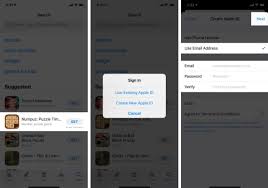
如何在没有信用卡的情况下创建AppleID?3个简单方法
2024-11-05
-
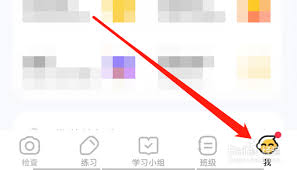
小猿口算如何领取金币
2024-11-05
-
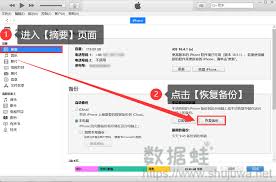
如何恢复iPhone手机上的视频
2024-11-04
-

苹果15如何修改ID密码
2024-11-03
-
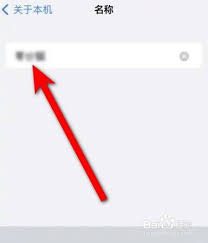
苹果15 ID名称修改教程
2024-10-31
-
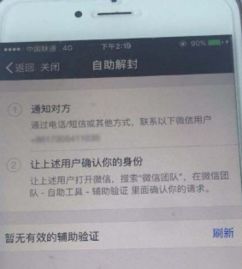
微信解封好友收不到辅助验证邀请
2024-10-30
相关软件
更多CopyRight©2001年-2024年 浙ICP备2024085849号-3
ai7手游帮 All Rights Reserved
意见反馈